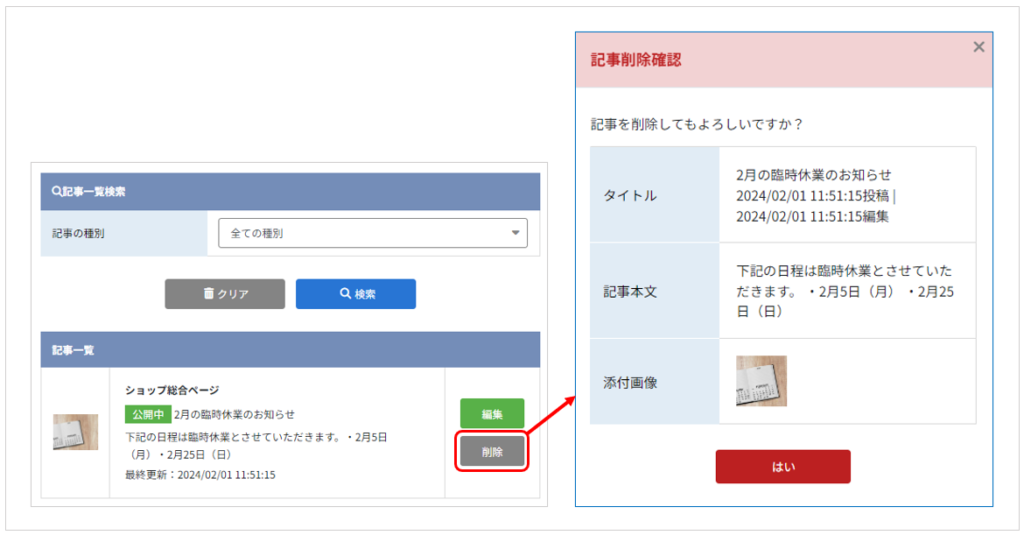お知らせ記事の投稿・編集・削除を行えます。
「*」マークがある項目は必須項目です。必ず登録してください。
グルメ・ビューティーのお知らせ記事に関しましては、専用の記事管理画面がありますので、そちらから作成・投稿を行っていただきますようお願いします。
グルメお知らせ記事管理
ビューティーお知らせ記事管理
◆操作画面
CMSメニューからの確認方法
ホーム機能>お知らせ記事管理
◆掲載イメージ
記事の種別がショップ総合ページ・通販・ウェブチケットの場合、ショップ総合ページの「NEWS お知らせ」項目に表示されます。
記事の種別がファームの場合は、ファームショップページの「生産者さんからのお知らせ」項目に表示されます。
記事内の「続きを読む」をクリックすると、全文が表示されます。
PCの場合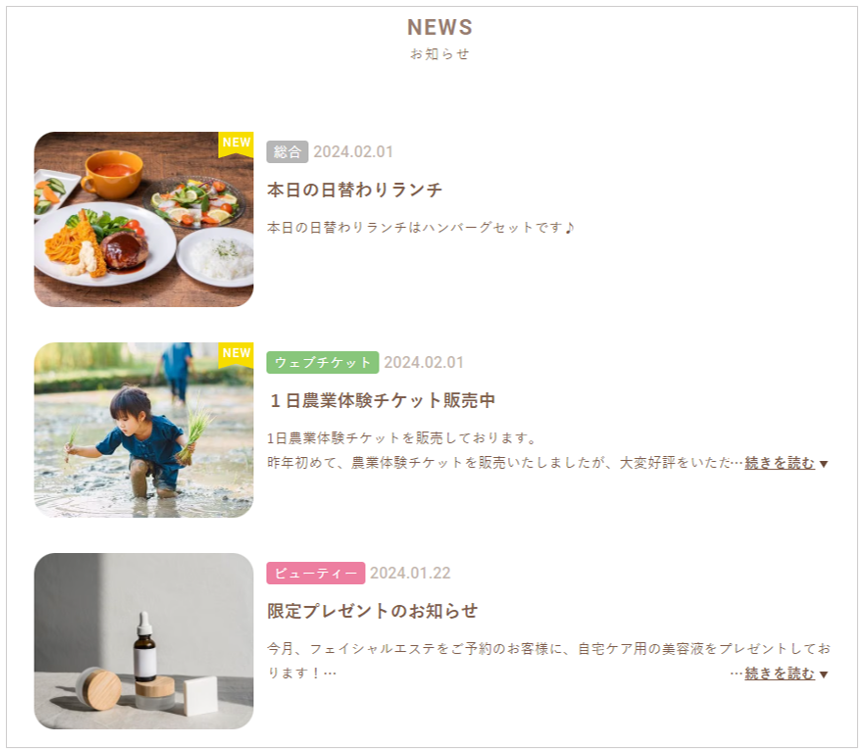
スマートフォンの場合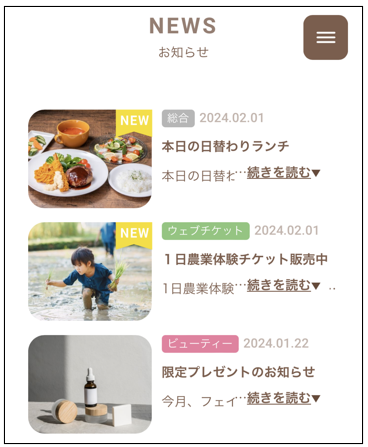
◆記事を作成する
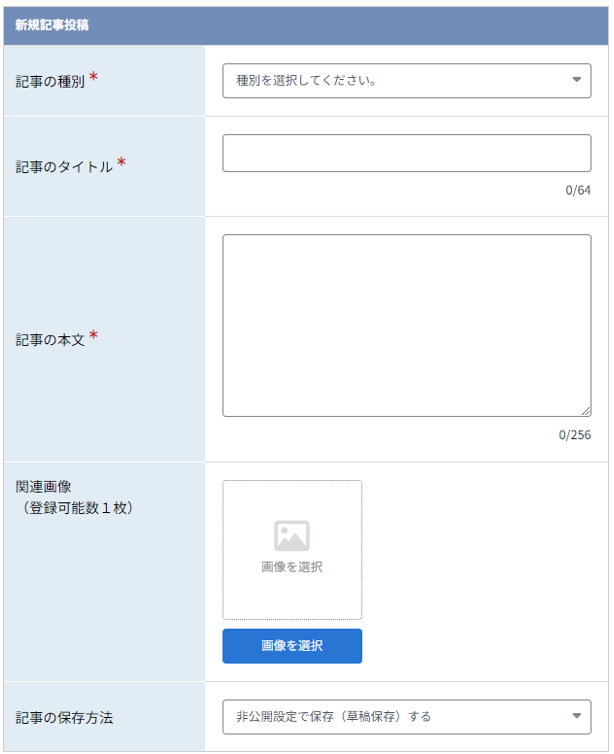
| 記事の種別* | 記事の種別をプルダウンメニューから選択してください。 選択肢 ・ショップ総合ページ ・通販 ・ウェブチケット ・ファーム |
| 記事のタイトル* | 記事のタイトルを入力してください。 最大64文字まで |
| 記事の本文* | 記事の本文を入力してください。 最大256文字まで |
| 関連画像 | 記事の関連画像を選択してください。 登録可能枚数:1枚 画像を設定しない場合、「NEWS お店からのお知らせ」画像が表示されます。  |
| 記事の保存方法 | 記事の保存方法をプルダウンメニューから選択してください。 選択肢 ・公開設定で保存する →即時公開されます。 ・非公開設定で保存(草稿保存)する |
入力・選択が完了しましたら【投稿】ボタンをクリックし、保存を実行してください。
◆記事を編集する
①「記事一覧」に表示されている【編集】ボタンをクリックすると、「新規記事投稿」項目が「記事編集」項目に切り替わります。
②編集する項目の内容を変更後【更新】ボタンをクリックし、保存を実行してください。
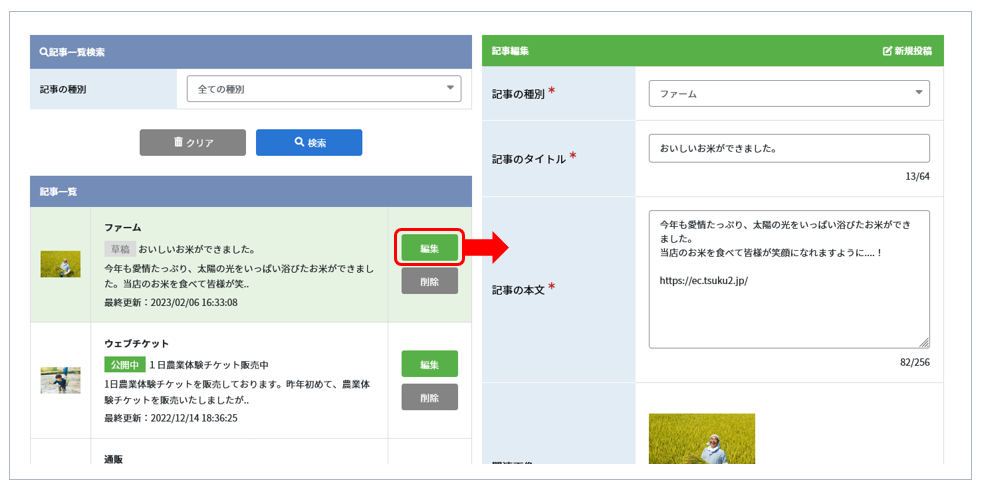
編集画面から、新規投稿画面へ切り替える場合は、「記事編集」項目右側の「新規投稿」をクリックすると、新規投稿画面に切り替わります。

◆記事を削除する
※削除した記事は復元ができませんのでご注意くださいませ。
「記事一覧」項目の【削除】ボタンをクリックすると、削除確認画面が表示されますので【はい】ボタンをクリックしてください。
削除が実行されます。